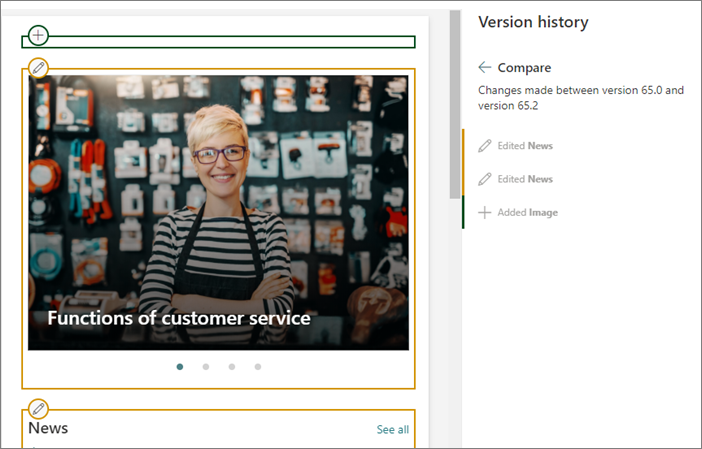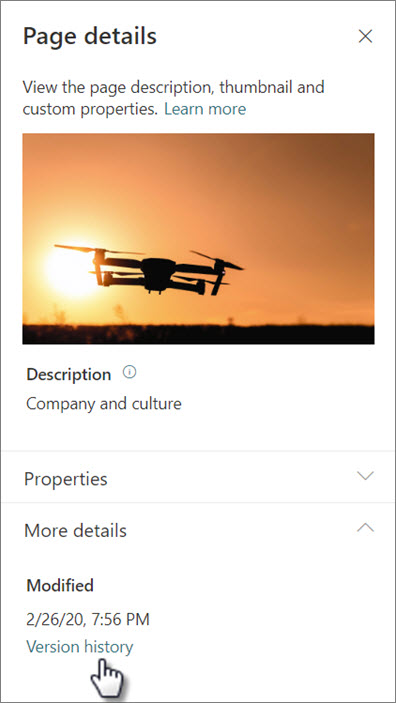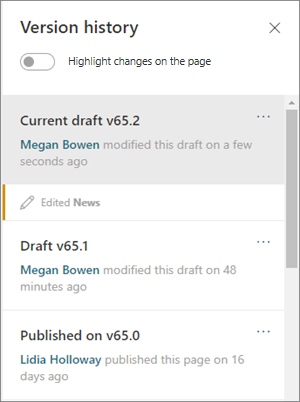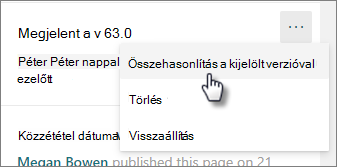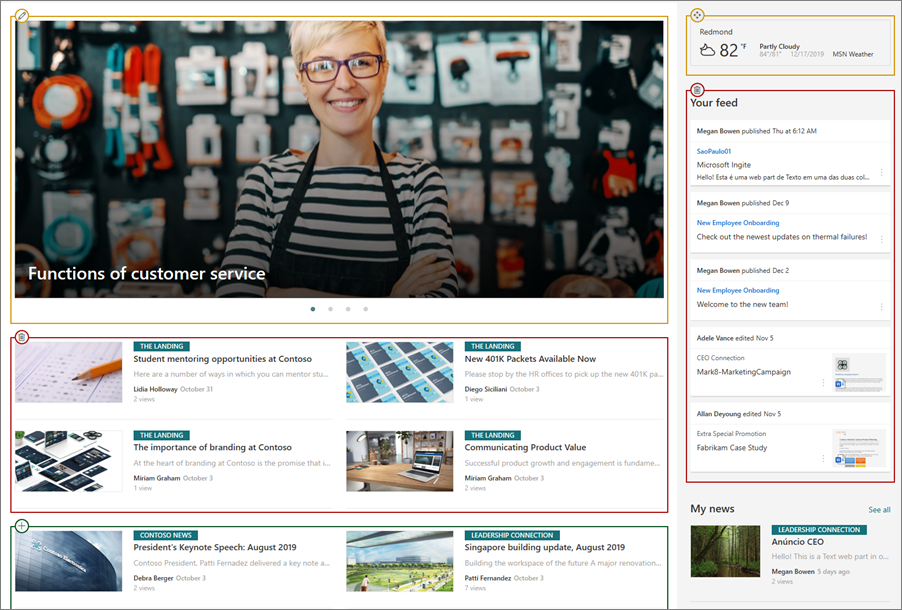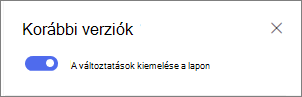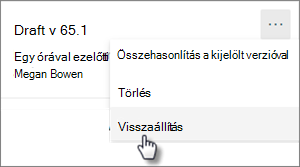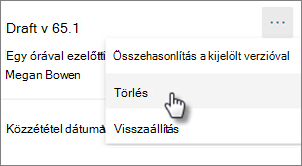Láthatja egy modern lap vagy hír bejegyzés verzióelőzményét, és összehasonlíthatja a verziókat a SharePoint verziókat, beleértve a változások vizuális összehasonlítását a lapon. Láthatja, hogy mikor és ki módosította a lapot. Azt is láthatja, hogy mikor módosultak a tulajdonságok (a fájl adatai). Szükség esetén visszaállíthat vagy törölhet egy korábbi verziót.
Megjegyzés: Bizonyos funkciókat csak fokozatosan vezetünk be az olyan szervezeteknek, amelyek feliratkoztak a Célzott megjelenés programra. Ez azt jelenti, hogy még nem feltétlenül látja ezt a szolgáltatást, vagy az eltérhet a súgócikkekben leírtaktól.
A korábbi verziók megtekintése
-
Ugrás arra a lapra vagy hír bejegyzésre, amely korábbi verzióit meg szeretné jelenni.
-
A lap tetején válassza a Lap részletei lehetőséget, majd a Lap részletei panel alján válassza a Verzióelőzmények lehetőséget.
-
Megjelenik a Verzióelőzmények panel, és megjelenik a közzétett és mentett piszkozatok listája.
Megjegyzés: A közzétett verziók "főverzióknak" minősülnek, és a verziószámok mindig 0-ra végződnek (az első főverzió például v1.0). A mentett piszkozatok "alverziónak" minősülnek, és az utolsó főverzió után mentett piszkozatok számára végződnek (például 1.1-es verzió). Ahhoz, hogy alverziónak számítsunk, manuálisan kell menteni egy lapot vagy hír bejegyzést piszkozatként (nem pedig automatikus mentésként).
-
Ha össze szeretné hasonlítani egy verzió és a korábbi verzió közötti különbségeket, válassza ki azt a verziót, amit össze szeretne hasonlítani. Megjelenik az e verzió és az előző verzió közötti módosítások listája.
Ha össze szeretné hasonlítani a nem egymást követő verziók változásait, válassza ki azt a verziót, amit össze szeretne hasonlítani. Ezután a összehasonlítani kívánt verzió mellett válassza a három pontot (...) a verzió mellett, és válassza a Összehasonlítás a kijelölt verzióval lehetőséget.
A lapon lévő verziók közötti különbségek vizuális összehasonlítása
A különbségeket kiemelve láthatja a lapon. A módosításokat tartalmazó kijelzők körül színes szegély látható, amely a Verzióelőzmények panelen végrehajtott módosítás típusának és leírásának felel meg.
Az alábbi példa a következőt fogja látni:
Jelmagyarázat
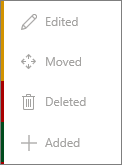 |
|
Ezt a következő megtenni:
-
A Verzióelőzmények panel tetején húzza a Lap kiemelése változások csúszkának csúszkát bekapcsolt nézetre.
-
Ha össze szeretné hasonlítani egy verzió és a korábbi verzió közötti különbségeket, válassza ki azt a verziót, amit össze szeretne hasonlítani. Látni fogja az e verzió és az előző verzió közötti módosításokat.
Ha össze szeretné hasonlítani a nem egymást követő verziók változásait, válassza ki azt a verziót, amit össze szeretne hasonlítani. Ezután a összehasonlítani kívánt verzió mellett válassza a három pontot (...) a verzió mellett, és válassza a Összehasonlítás a kijelölt verzióval lehetőséget.
Megjegyzés: A lap különbségeit megtekintve nem tud változtatásokat rajta módosításokat tenni.
Verzió visszaállítása
Amikor visszaállít egy verziót, az lesz a legújabb verzió.
-
A Verzióelőzmények ablaktáblában keresse meg a visszaállítani kívánt verziót.
-
Válassza a három pontot (...) a verzió mellett, és válassza a Visszaállítás lehetőséget.
Verzió törlése
-
A Verzióelőzmények ablaktáblában keresse meg a törölni kívánt verziót.
-
Válassza a verzió melletti három pontot (...), majd a Törlés parancsot.